[טופ 25] Hunt: Showdown ההגדרות הטובות ביותר שנותנות לך יתרון
אם אתה מתקשה להפעיל את Hunt: Showdown בצורה חלקה, מחפש דחיפה בביצועים, או סתם מנסה למצוא דברים קטנים שעשויים לתת לך יתרון קל. אלו הן 25 הגדרות שאתה יכול לשנות כדי לעזור לך לתת דחיפה לביצועים ואולי אפילו יתרון קל במצבים מסוימים.
25. כבה את טשטוש התנועה
כל צייד של המפרץ יודע שקרב יריות דופק לב, מהיר יכול להתפרץ בכל שנייה ב-Hunt: Showdown. אז באופן טבעי, הדבר האחרון שאתה רוצה הוא הראייה שלך מטושטשת בעת ביצוע תנועות מהירות כדי לאתר צייד אויב או את הרטינה הזו שעל ידו פשוט דרכת. בכל מקרה, טשטוש תנועה הוא אחד שיש להימנע ממנו. כדי לבטל טשטוש תנועה, עבור להגדרות ולאחר מכן לחץ על הכרטיסייה הגרפיקה. גלול מטה עד שתראה טשטוש תנועה וכבה אותו. וואלה. חזון ברור יותר כך שתוכל להנחית את היריה הזו לפני האויב שלך!
24. כבה את V-Sync
VSync, או סנכרון אנכי, מסנכרן את קצב הפריימים של משחק עם קצב הרענון של הצג שלך.
VSync עוזר רק עם קריעת מסך, וזה באמת עושה זאת רק על ידי הגבלת FPS בעת הצורך. על ידי אילוץ פריימים לעיבוד מלא לפני הצגתם, ה-FPS שלך יכול לסבול, ובמקרה הטוב, קצב הפריימים שלך מוגבל לקצב הרענון של התצוגה שלך. יש לו נטייה להוסיף השהיית קלט, למשל, אתה לוחץ על כפתור והתגובה לא תהיה מיידית על המסך שלך. V-Sync יכול להוביל לפיגור קלט, חתיכות ודילוג ישר על פריימים רק כדי לעמוד בקצב. זה משהו שהולך להשפיע על המשחק שלך, במיוחד במשחק תחרותי, מהיר כמו האנט.
כדי לכבות זאת, עבור להגדרות, לחץ על לשונית הגרפיקה, וירד למטה שם תמצא את V-Sync.
23. בדוק את הגדרות השמע של המחשב
כדי לבדוק את הגדרות השמע של המערכת שלך, עבור אל מערכת ולחץ על צליל. מתחת לאוזניות שלך, לחץ על נהל מאפייני מכשיר ולאחר מכן לחץ על המאפיינים הנוספים לאחר מכן. עבור ללשונית מתקדם וכאן, אתה יכול לוודא שאתה מפיק את המרב מהאוזניות שלך. שלי הוגדר כברירת מחדל עד שהענקתי אותם ל-2 ערוצים, 32 סיביות, 192000 הרץ (איכות אולפן).
22. שנה הדגש אובייקטים הניתנים לאינטראקציה
נמצא בהגדרות ה-HUD ב-Hunt, גלול לתחתית עד שתראה הדגשת אובייקטים ברי אינטראקציה. תרצה לשנות את זה לא כולל דלתות וחלונות. הסיבה היא שהזוהר מסביב לדלתות והחלונות חוסם את הנוף שלך, ונותן לאויב יתרון אם מציץ פנימה.
21. השתמש תמיד ב-Hunter Control Scheme
זה גדול בשבילי. רק בגלל שלמדתי לנגן בצורה הנכונה. כן, אמרתי את זה! למי שלא יודע, יש שתי תוכניות בקרה. האנטר, שגורם לך להרים את הנשק שלך ואז לכוון למטה מכוונות או Gunslinger, שם אתה תהיה נעול על כך שהאקדח שלך תמיד יהיה למעלה במקום להיות מסוגל להוריד אותו ולא יחסום לך את הנוף כל הזמן. לא רק שהאנטר זורם יותר, טוב יותר לתגרה והדרך הנכונה לשחק את המשחק הזה, Gunslinger ישאיר אותך תמיד עם האקדח שלך בולט החוצה, מה שיקל לראות אותך מתחבא מאחורי העץ הזה או מציץ מהחלון.
20. שדה ראיה
זה עשוי להיות העדפה יותר עבור אנשים שם בחוץ. בעיקרון, ככל שה-FoV גבוה יותר כך הראייה שלך מתרחבת. FoV נמוך יותר ייתן לך פחות רוחב בראייה שלך אבל זה גם יקל על זיהוי עצמים מרחוק. עם FoV גבוה יותר, תהיה לך תצוגה רחבה יותר של הסביבה שלך אבל מקשה על זיהוי וראיית עצמים רחוקים יותר. באופן אישי, אני אף פעם לא עולה על 100. זה עשוי להיות תלוי בסגנון המשחק שלך, אז זה משהו שאולי תצטרך לבדוק בעצמך ולראות מה הכי מתאים לסגנון שלך.
19. החלטה
תרצה לוודא שהרזולוציה שלך מוגדרת לרזולוציה המקורית של המסך שלך. זה מאפשר לך לראות ברור ככל האפשר. וזה, כפי שכל שחקן האנט יודע, זה חשוב להפליא. כפי שהפרט הקטן ביותר יכול לתת את עמדת האויב. כדי לעשות זאת, לחץ על הגדרות ולאחר מכן לחץ על לשונית הגרפיקה. הרזולוציה תהיה בחלק העליון. זה המקום שבו אתה יכול לבדוק או לשנות את הרזולוציה שלך כדי להתאים אותה לצג שלך.
18. מצב חלון
תמיד תרצו להשאיר את ההגדרה הזו במסך מלא, מכיוון שהיא מאפשרת את הטבילה הגדולה ביותר בעת משחק האנט. הדבר האחרון שאתה רוצה הוא להסיח את דעתך על ידי משהו אחר על המסך שלך. זה גם לא נראה מאוד סוחף להיות מסוגל לראות את סרגל החלון שלך בתחתית. והמשחק הזה עוסק כולו בטבילה. אתה צריך להישאר מרוכז וערני בכל עת כשאתה משחק ב-Hunt. כדי לשנות הגדרה זו, עבור אל הגדרות, לשונית גרפיקה, והיא תהיה ממש מתחת לרזולוציה.
17. השבת את עומק השדה
בטח, זה עוזר לריאליזם. אבל מי רוצה שהציוד ההיקפי שלו יטושטש כשהמשחק הזה עוסק בתנועות וצלילים עדינים? כיבוי האפקט הזה לא רק משפר מאוד את הביצועים, אלא הוא גם גורם לדברים להיראות הרבה יותר טוב. אני אף פעם לא חובב טשטוש במשחקים רק על חשבון הריאליזם, אז זה קל לתת למייקל סקוט הגדול "Nooooooooooooooooooooooooooooo". עבור אל הגדרות, כרטיסיית גרפיקה וגלול מטה לתחתית. עומק השדה נמצא ממש ליד בן דודו הנורא, Motion Blur, ששניהם צריכים להיות מושבתים ולגרשו לגרדום לנצח.
16. הסתר אוטומטית בעצם הכל
בדיוק כמו פעמון הפרה, אתה תרצה את הטבילה הזו! כמו כן, זה נחמד לקבל את התצוגה המלאה שלך ואין לך מסך מלא בלאגן כל הזמן. אני ממליץ להפעיל את ההסתרה האוטומטית עבור תיבת הצ'אט, תצוגת הציוד וסרגלי הבריאות והסיבולת. היחיד שאתה לא רוצה להסתיר אוטומטית הוא התחמושת שלך. אלא אם כן אתה הארי המלוכלך ויש לך כישרון לספור כדורים. ובמקרה כזה, אתה עושה אותך, ידידי.
15. העלו את הווליום הזה
זה די ברור, נכון? במשחק כמו Hunt שבו הסאונד חיוני להצליח ולהישאר בחיים, אתה תרצה את כל הווליום שאתה יכול להשיג. הצליל הקלוש ביותר יכול להסגיר את מיקום הצייד, אז תעלה את הווליום הזה ל-100. יש שיגידו "המשחק חזק מדי" בעוצמת הקול המקסימלית, אבל אני חייב לא להסכים. האם אי פעם עמדת ליד רובה פיל בלי אוזניות? כן, גם אני לא אבל, אני מניח שזה יהיה די חזק.
14. מקסימום FPS
זה עשוי להיות תלוי בחומרת המחשב שלך, אבל אני חושב שאין כובע FPS הוא הדרך הטובה ביותר ללכת אם המחשב שלך יכול להתמודד עם זה. זה יאפשר למחשב שלך להפעיל את הקסם שלו ולא להגביל כמה פריימים לשנייה הוא יכול ליצור. כדי לשנות או לבדוק הגדרה זו, עבור אל הגדרות, כרטיסיית גרפיקה ולאחר מכן גלול מטה כדי למצוא מקסימום FPS. כאן, אתה יכול לבחור את אחד המתאים לך ביותר. באופן אישי, אני הולך עם >9000, שזה המקסימום. ואם לא השבתת את V-Sync מסיבה כלשהי, הגדרה זו לא תהיה זמינה עבורך.
13. כריכות מפתח
רצית פעם לקפוץ מעל גדר קטנה במקום להשתמש באנימציית הכספת? בהגדרות ברירת המחדל, קפיצה/כספת חולקים את אותו כפתור, אבל למעשה אתה יכול להפריד בין השניים לתנועות תמציתיות יותר. ישנם מקשים רבים אחרים שאתה יכול לשנות ולהוסיף ללוח או לעכבר שלך. אני, באופן אישי, אוהב שיש לי את הפינג שלי בעכבר, כמו גם אנימציות שונות של כספת וקפיצה. זה משהו שבהחלט יכול לתת לך יתרון במצבים מסוימים. כדי לבדוק זאת, עבור להתאמה אישית של מפתחות ושנה אותם לפי טעמך. שחקו איתם ותראו מה הכי מתאים לכם.
12. אטימות HUD
עבור חלקם, ייתכן שהאטימות המלאה תהיה גדולה מדי. אתה יכול לשחק עם ההגדרה הזו אם אי פעם רצית שה-HUD שלך יהיה פחות פולשני. יש כאלה שאולי יאהבו אטימות נמוכה יותר, אבל אני אישית אוהב להשאיר את שלי בברירת המחדל 100. כדי לשנות זאת, עבור להגדרות ושם, אתה יכול למצוא את האטימות לכל דבר.
11. החלף/החזקה
יש לי את החלפת/החזקה שלי להגדיר את הכפיפה, להחזיק את הספרינט, ולהחליף את הכוונת למטה. אולי תהיה לך העדפה שונה משלי, וזה נהדר! זה הכל על מה שהכי מתאים לך. כל מה שמרגיש לך נוח עשוי לתת לך יתרון. להרבה אנשים יהיו הגדרות שונות, אני אוהב שהכריעה שלי משתנה כי ככה אני מתגלגל. כשיש מראות ספרינט וכיוון למטה כבורר מאפשר לי להחליף במהירות בין השניים ולא צריך ללחוץ על הכפתור פעם שנייה. שוב, הכל תלוי בך ובמה שמרגיש לך הכי טוב.
10. הגדל את בהירות הצג
למרות שזה לא משהו שאני עושה, אתה יכול להגביר את בהירות המסך שלך כדי לעזור לך במשחקי לילה. אני חושב שזו סוג של רמאות אבל, היי, אם זה גורם לאנשים לשחק במשחקי לילה, אז שיהיה. האנט לא מאפשר לך לשנות את הבהירות בהגדרות המשחק. מעניין למה? זה סרקזם, אנשים. ישנם שחקנים מסוימים שאפילו מסרבים לשחק במשחקי לילה. וזה מביך ומכעיס אותי. (למה קנית את המשחק הזה!?) אחת הסיבות העיקריות שקניתי את המשחק הזה הייתה כמה מדהימים וייחודיים נראו משחקי הלילה. בטח, הם הרבה יותר קשים מלשחק במפת יום. האנט: Showdown הוא לא משחק לאנשים שרוצים משחק "קל". המשחק הזה כנראה יגרום לך לשנוא את החיים שלך ולהעריך מחדש את ההחלטה שלך להתמכר כל כך למשחק שגורם לך לשנוא את עצמך אבל אתה פשוט לא יכול להפסיק לשחק. לכן, אם משחקי לילה הם פשוט "חשוכים מדי בשבילך" או שאולי אתה אחד מהאנשים שיש להם צג שפשוט לא יכול לעשות צדק עם משחקי לילה, אז שנה את בהירות המסך שלך ותן הזדמנות למשחקי לילה! אנשים כמוני יודו לך שלא עזבת ממש בתחילת מפת לילה.
9. דאג תמיד לדרייברים שלך מעודכנים
אם יש לך NVIDIA כמוני, קל מאוד לשמור על הדרייברים שלך מעודכנים. זה בהחלט יבטיח שהאנט פועל בצורה חלקה וכמו שצריך. אתה כמעט יכול לדעת מתי יוצא דרייבר חדש, מכיוון שהמשחק שלך יתקשה לעמוד בקצב והגרפיקה עלולה להיכשל עד שתעדכן. אני גם משתמש ב-Advanced SystemCare שינקה את המחשב שלך ויש לו עוד הרבה תכונות מגניבות, כמו היכולת למצוא אילו מנהלי התקנים צריך לעדכן. זה מקל ונוח לשמור הכל מעודכן.
8. השבת את באנרים של רמז
אלא אם כן אתה חדש במשחק, אין באמת צורך שהם יופיעו ויעצבנו אותך במשחק. ניתן למצוא הגדרה זו בהגדרות תחת לשונית המשחק. גלול למטה לתחתית וכבה אותם. לכו מכאן רמזים, אני לא צריך אתכם יותר.
7. רגישויות
כל מי שמשחק את האנט יודע כמה חשוב למצוא את הרגישות הנכונה. זה משהו שתצטרכו לשחק איתו עד שתמצאו את המקום המתוק הזה. הייתי אומר שאתה רוצה משהו מספיק מהיר כדי להיות מסוגל לעשות 180s בלי יותר מאשר תזוזה עדינה של פרק כף היד או היד שלך, אבל, אני לא חושב שאתה צריך משהו כל כך מטורף כמו היכולת לעשות 360 עם לחיצת כף היד . בימים הראשונים של משחק האנט, נהגתי לשחק ברגישות גבוהה מאוד. במבט לאחור, אני מרגיש די מטומטם לגבי זה. (לא, אני לא אגיד לך כמה גבוה זה היה מתוך בושה טהורה.) זאת אומרת, זה היה כל כך מהיר שלעתים קרובות הייתי עוקב אחר אויבים והחטיא כל הזמן את היריות שלי מטווח קצר בגלל רגישות גבוהה מדי. זהו חלק מכריע מאוד בכל משחק FPS, למצוא את הרגישות הנכונה עבורך! קח את הזמן שלך ותבין את זה.
6. DPI של העכבר שלך
אם אתה עדיין לא יכול למצוא את הרגישות המושלמת, אולי היכנס למערכת שלך ומצא את הגדרות העכבר שלך. עבור להגדרות המחשב שלך ומצא את הכרטיסייה התקנים. כאן תמצא את העכבר שלך ואת כל ההגדרות שלו. העכבר שלי הוא עכבר Corsair Gaming M65 Pro RGB. בעל DPI מקורי של 12,000 DPI חיישנים אופטיים. יש לו כפתור צלף למעלה ולמטה המאפשר לך לשנות את הרגישות שלך ברגע בלחיצת כפתור בלבד, הממוקם באמצע העכבר שלי בין הקליק הימני לשמאלי. יש לו גם מערכת משקל ניתנת לכוונון המאפשרת לך להתאים את מרכז הכובד, או לשנות את משקלו מ-115 גרם ל-135 גרם. כל אלה הם דברים שכדאי לקחת בחשבון כאשר משחקים במשחק כמו האנט, אז תצטרך לבדוק ולמצוא את ההגדרות הנכונות עבורך.
5. השבת את Enhance Pointer Precision
תכונה זו די שנואה על ידי גיימרי FPS. זה משהו שהרבה אנשים כנראה לא מבינים שיכול לעכב אותם. Enhance Pointer Precision, או האצת עכבר, יכולה לגרום לעלייה בלתי צפויה במהירות הסמן ולהוביל לבעיות אחרות. כבה זאת על ידי מעבר להגדרות, התקנים, מצא את לשונית העכבר ולאחר מכן לחץ על אפשרויות עכבר נוספות. תחת אפשרויות מצביע, תראה שמתחת למהירות הסמן נמצאת תיבה עם שיפור דיוק המצביע שניתן להשבית.
4. עיבוד סולם רזולוציה
אם אתה מחפש דרכים להגביר את ביצועי המערכת שלך בזמן משחק האנט, אתה יכול להוריד את סולם רזולוציית העיבוד כדי לשפר את החוויה שלך. לא הייתי יורדת הרבה יותר מ-80, ושימו לב שזה עשוי להוביל לחוויה ויזואלית פחות חדה על חשבון הביצועים.
3. Overclock את כרטיס המסך שלך
לפני חמש עד עשר שנים, אוברקלוקינג עלול להזיק לחומרה שלך. אבל כעת, רוב המערכות הנוכחיות יכבו את עצמן לפני שייגרמו נזק. עם אוברקלוקינג, אתה יכול לצפות לעלייה בביצועים של בסביבות 10-20%, על חשבון טמפרטורות גבוהות יותר כמובן. בדוק אם המחשב שלך יכול להתמודד עם הטמפרטורה הנוספת והלחץ שהוא יגרום, אבל אם הכל עובד כשורה, זה אמור לתת לך שיפור קטן בביצועים.
2. סטטיסטיקות ביצועים
אם אתה רוצה נתונים סטטיסטיים מפורטים על איך המשחק שלך פועל, הפעלת תכונה זו עשויה לתת לך מושג טוב על ביצועי המכשיר שלך. זה עשוי לעזור לך לזהות דברים שאתה יכול להגדיל או להקטין כדי לתת לך חוויה טובה וחלקה יותר.
1. הגדרות גרפיקה
לבסוף, הגדרות הגרפיקה. האנט הוא משחק די תובעני. תאמין לי, בניתי מחשב חדש לגמרי רק עבור המשחק הזה... שווה את זה לגמרי. כלומר, קורה הרבה במשחק הזה. לכן, אם אתה מתקשה להפעיל את האנט בצורה חלקה, אתה בהחלט צריך להוריד ו/או לכבות את כל ההגדרות הגרפיות שאתה יכול. כמובן, עבור להגדרות ואז מתחת לגרפיקה, אתה כמעט יכול להנמיך או לכבות את כולם. הייתי צריך לעשות את זה בימים הראשונים לפני שבניתי את המחשב החדש שלי, וזה בהחלט נתן לי פגיעה קטנה בביצועים. אולי תבחין בהבדל קל בבהירות של עצמים, ייתכן שקרני השמש לא יהיו חדות כפי שהיו קודם לכן, אבל זה ישפר את הביצועים שלך ללא ספק. וזה יותר חשוב מקרני שמש יפות, נכון? טוב לא בשבילי. אני אוהב את קרני השמש שלי.


![[טופ 5] Yu-Gi-Oh! חפיסות מבנה דו](https://tadanori.work/game/raine/sites/default/files/2024-01/title_screen_yugioh.jpg)

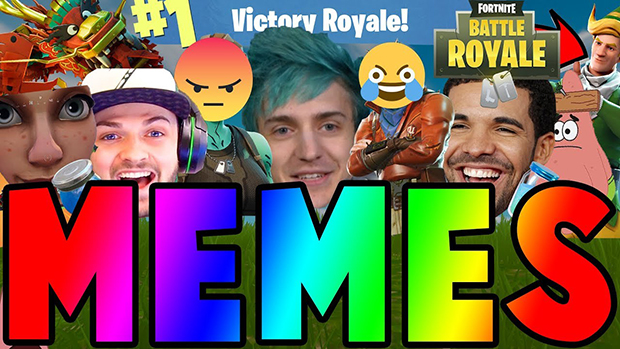
![[טופ 10] החצים הטובים ביותר של Minecraft (ואיך להשיג אותם)](https://tadanori.work/game/raine/sites/default/files/2021-10/arrows_title_card.jpg)
![[טופ 15] Dota 2 גיבורי תור הסולו הטובים ביותר עם השפעה גבוהה](https://tadanori.work/game/raine/sites/default/files/2022-12/solo.jpg)